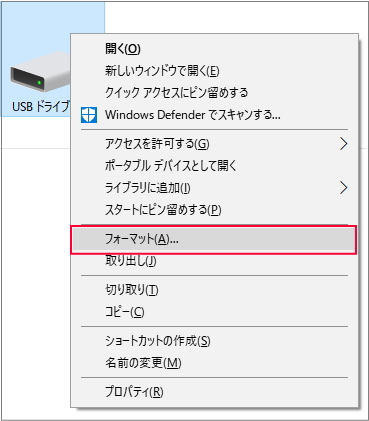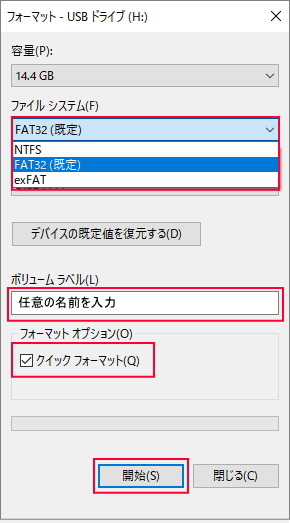2019.05.28
カテゴリ:Windows10
USBメモリのフォーマット
量販店で販売されているUSBメモリは、通常は「FAT32」でフォーマットされています。
フォーマットとは、初期の状態にして使えるようにする作業のことを言います。
指定された"ファイルシステム"に基づき、モノの出し入れをしやすくするために細かく区切り、それぞれの区切りに番地を付けることで、どこに何があるのか管理できるようにします。
※ファイルシステムとは、記憶装置に記録されるデータを管理する仕組み(記録方法のルール)のことです。
Windows上で使用するUSBメモリのフォーマットは、「FAT32」あるいは「exFAT」のいずれかを推奨しています。その理由は、主なパソコン/スマートフォンOS(Windows/macOS/Android OS)でサポートされているため、読み取りできずに困ることがないからです。
Windowsの場合、主なファイルシステムは3種類です。
FAT32は、1つのファイルサイズが4GBまでという制限がありますが、他の端末と互換性が高いため、汎用性があります。
exFATは、FAT32のように保存容量に制限がないため、動画のように大きなサイズでも保存できます。ただし比較的新しい規格のため、古い端末では認識しない場合があります。
用途に応じて使い分けましょう。
| ファイルシステム | 特徴 |
|---|---|
| FAT32 | 最大ファイルサイズ:4GBまで Windows以外のMACでも読み書き可能 圧縮、暗号化機能なし |
| exFAX | 容量制限がありません。 Windows以外のMAC OSでも読み書き可能 圧縮、暗号化機能なし 古いデジタル家電では認識できない場合があります。 |
| NTFS | 最大ファイルサイズ:2TBまで Windows以外のMAC OSなどでは読み書きできない 圧縮、暗号化あり |
USBメモリをフォーマットする手順